إذا واجهت الخطأ 'تعذر الاتصال بالخادم البعيد' أثناء المسح ، فجرب الحلول هنا لإصلاح المشكلة.

الحل 1: إعادة تشغيل برنامج التشغيل بسهولة
يمكن أن يكون سبب المشكلة هو انقطاع مؤقت من الخادم. عندما تواجه هذا الخطأ ، يمكنك محاولة إعادة تشغيل Driver Easy ومعرفة ما إذا تم حل المشكلة.
الحل 2: فحص Ping
1. اضغط
Win + R.
(مفتاح Windows ومفتاح R) لفتح مربع الحوار Run.
2. النوع كمد في مربع التشغيل. انقر حسنا زر.

3.
نوع ping app1.drivereasy.com و اضغط أدخل زر.
نوع بينغ app.drivereasy.com و اضغط أدخل زر
إذا تم تشغيل الأمر ping بنجاح ، فستظهر شاشة تنفيذ نتائج Ping كما يلي.

إذا لم يتم تشغيل الأمر ping بنجاح ، فستعرض شاشات نتائج تنفيذ Ping رسالة خطأ. في هذه الحالة ، قد يكون سبب المشكلة هو مشكلة الشبكة. قم بتشغيل Driver Easy بعد فترة للمحاولة مرة أخرى.
الحل 3: فحص IE (Internet Explorer)
1. فتح متصفح الانترنت .
2. إذا تعذر على IE الاتصال بالإنترنت ، فانقر فوق أدوات على يمين شريط العنوان ، ثم حدد خيارات الإنترنت .

3. في روابط في خيارات الإنترنت ، انقر فوق إعدادات الشبكة المحلية زر.
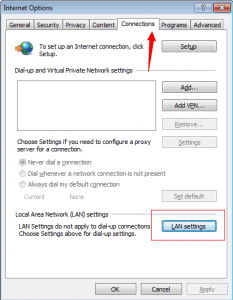
4. في نافذة إعدادات الشبكة المحلية (LAN) ، حدد المربع بجوار اكتشاف الإعدادات تلقائيًا وانقر فوق حسنا زر.

الحل 4: فحص مكافحة الفيروسات / جدار الحماية / VPN
قد تمنع بعض برامج مكافحة الفيروسات وجدار الحماية و VPN الاتصال بين Driver Easy وخادم قاعدة بيانات برنامج التشغيل أو خادم تنزيل برنامج التشغيل.
إذا كنت تستخدم أي برنامج مكافحة فيروسات أو جدار حماية أو VPN ، يرجى محاولة تعطيلها مؤقتًا ثم المحاولة مرة أخرى.
إذا تعذر حل المشكلة أو استمرت ، فالرجاء إرسال مزيد من المعلومات إلينا باستخدام Driver Easy ردود الفعل أداة حتى نتمكن من مساعدتك في حل المشكلة.
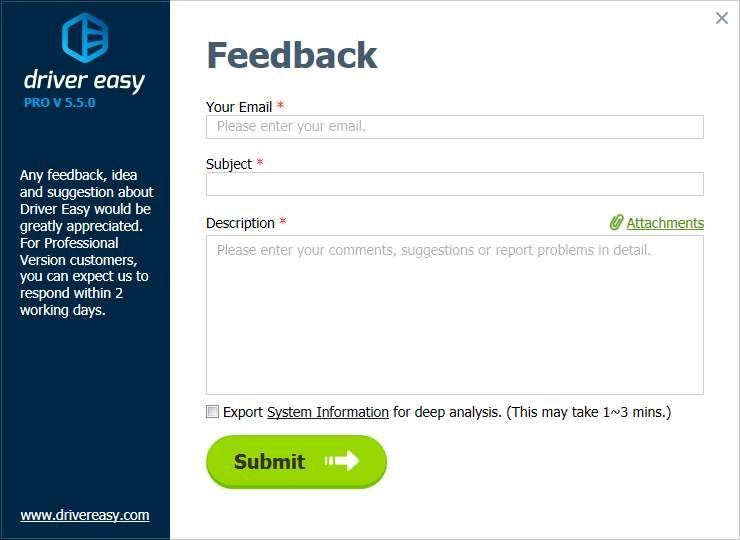
المعلومات التالية مطلوبة حتى نتمكن من تحديد المشكلة بدقة أكبر.
- لقطة شاشة لرسالة الخطأ
إذا لم تكن متأكدًا من كيفية التقاط لقطة للشاشة ، فانقر فوق هنا لمعرفة كيفية التقاط لقطة للشاشة.
- لقطة شاشة لنتيجة اختبار ping
يرجى الرجوع إلى فحص بينغ أعلاه للحصول على نتيجة ping.
![[تم الحل] مشكلات Forza Horizon 5 المتأخرة](https://letmeknow.ch/img/knowledge/73/forza-horizon-5-lagging-issues.jpg)





